2021. 4. 15. 13:46ㆍ업무 노하우
레드콘텐츠
레드콘텐츠 - 문화, 도시재생 공모사업 수행 - 사진, 동영상 등 사업기록물 제작 - 홍보영상, 유튜브 동영상 제작 - 팟캐스트 및 오디오 콘텐츠 제작 - SNS 실시간 스트리밍 서비스 .
www.youtube.com
안녕하세요? 레드콘텐츠입니다.
법인을 설립하고 첫 부가세 신고기간이 되어서 역시나 셀프 신고를 진행했습니다. 개인사업자일때 이미 여러번 국세청 홈택스에서 부가세 신고를 해본 경험이 있기 때문에 크게 어렵지 않게 신고를 완료할 수 있었습니다.
다만, 지금은 추가로 네이버 스마트스토어에 대한 매출이 있기 때문에 그 부분에 대한 매출을 조회하고 입력해야 하는 부분이 있어서 신고하면서 같이 알아 보도록 하겠습니다.
스마트스토어 운영하는 법인 사업자 홈택스에서 부가세 셀프 신고하는 방법
국세청 홈택스에서 부가세를 셀프 신고하기 위해서는 먼저 사업자 공인인증서가 있어야 하고 공인인증서를 홈택스에 등록해서 공인인증서 로그인을 하여야 합니다. 아, 이제는 공인인증서가 아니라 공동인증서인가요? ㅋㅋ
개인사업자는 대표자 개인의 인증서와 사업자 인증서 모두 가능하며 법인은 법인의 인증서로 로그인을 해야됩니다. 먼저 로그인을 하신 후 신고하기 따라와주세요!
국세청 홈택스
국세청 홈택스
www.hometax.go.kr
잠깐, 부가세 신고 전 먼저 해야할 일이 있어요!
2021.07.16 - [업무 노하우] - 부가세 신고전 반드시 해야하는 일 │법인카드 공제 불공제 선택 변경 작업 │부가가치세 절세 하는 방법
부가세 신고전 반드시 해야하는 일 │법인카드 공제 불공제 선택 변경 작업 │부가가치세 절세
http://youtube.com/c/레드콘텐츠_공식 레드콘텐츠 레드콘텐츠 - 문화, 도시재생 공모사업 수행 - 사진, 동영상 등 사업기록물 제작 - 홍보영상, 유튜브 동영상 제작 - 팟캐스트 및 오디
1mancompany.tistory.com
위 포스팅 내용과 같이 법인카드 공제, 불공제 선택이 끝나셨다면 이제 아래 내용대로 부가세 신고를 하시면 됩니다.
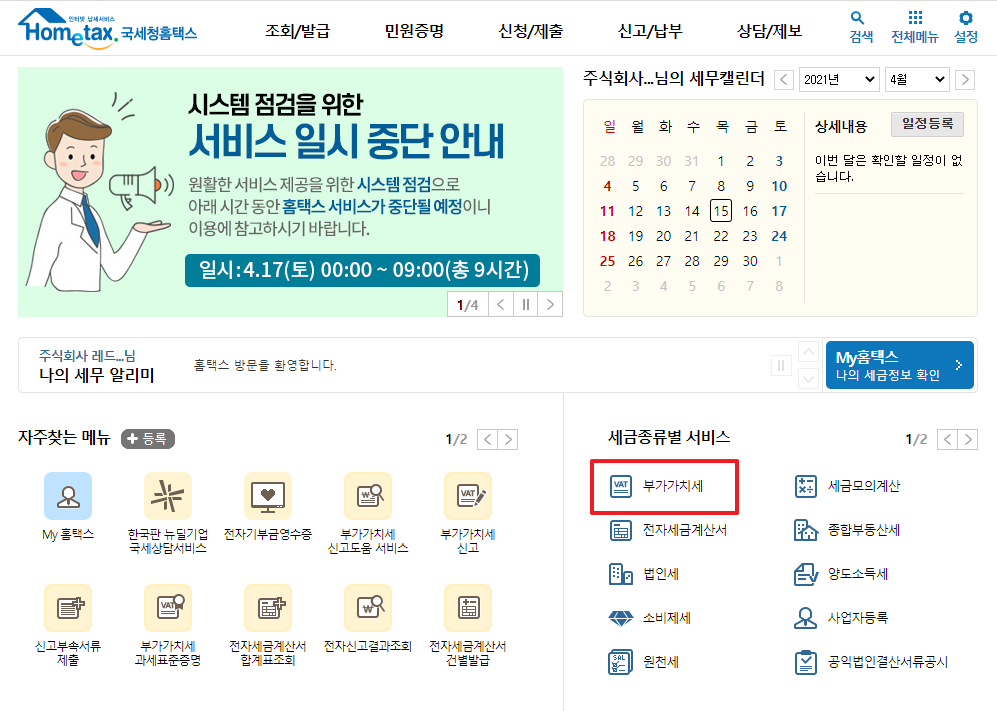
국세청 홈택스에 접속해서 우측 하단에 <부가가치세> 메뉴를 선택합니다.
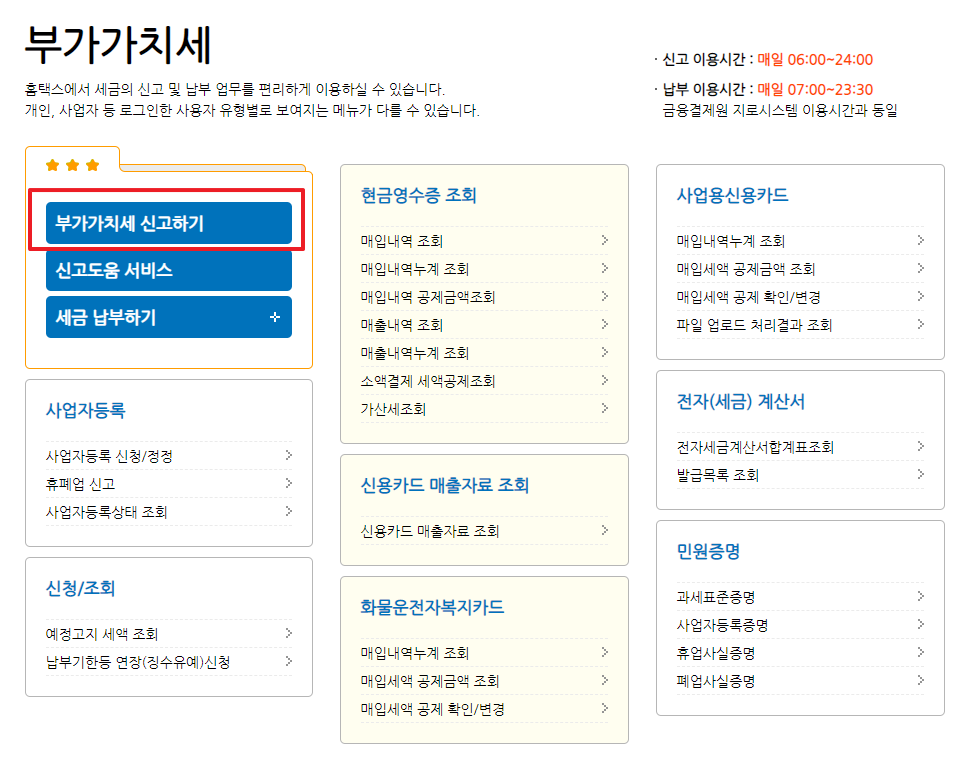
다음은 <부가가치세 신고하기> 메뉴로 이동하세요!
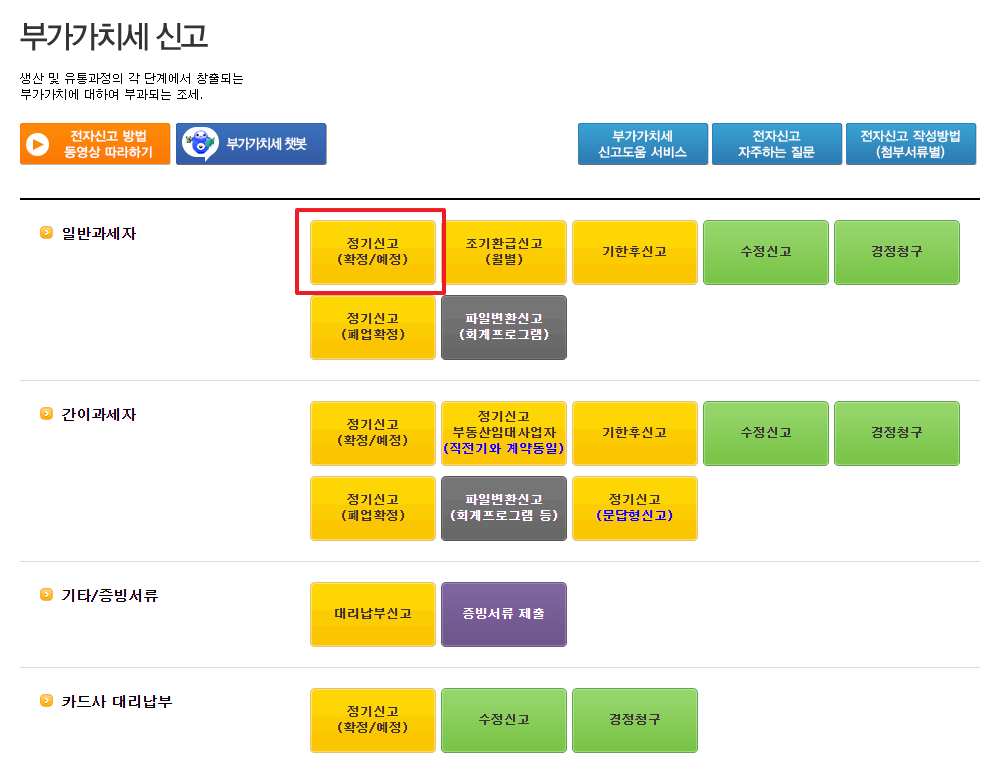
자, 지금은 정기 신고기간 내에 신고하는 것이라 <정기신고(확정/예정)>을 선택하고 신고합니다.
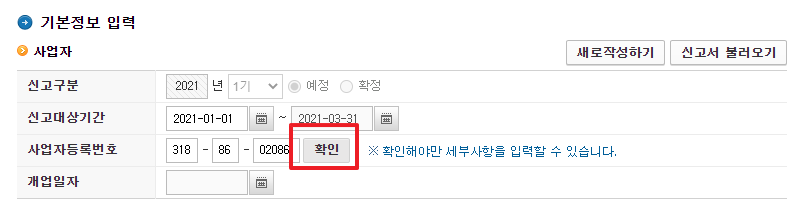
먼저 기본정보 입력, 로그인한 정보를 토대로 사업자번호가 자동으로 입력 되어 있을거예요. 여기서 <확인> 버튼을 눌러야 합니다.
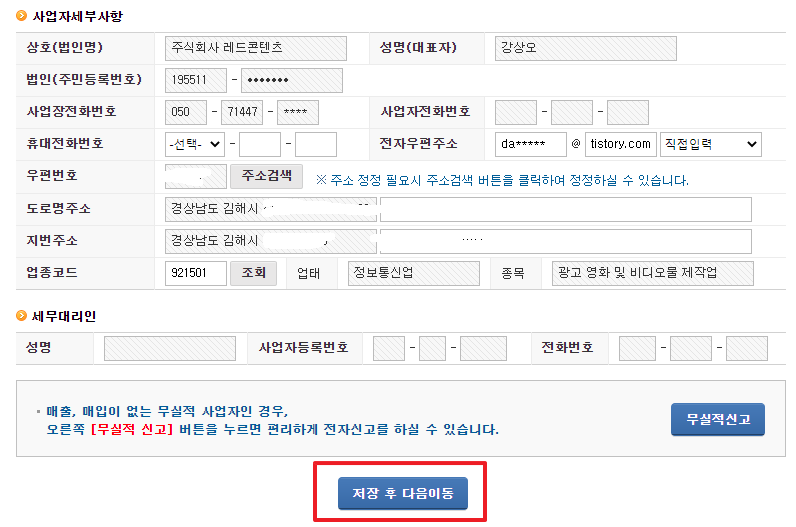
확인을 누르면 이렇게 아래쪽에 사업자정보가 자동으로 조회되어 입력됩니다. 입력된 정보가 맞는지 확인하시고 <저장 후 다음이동> 하시면 됩니다. 혹시 저희처럼 1분기에 창업을 했고 아직 매입이나 매출 실적이 없는 사업자라면, <무실적신고> 버튼을 눌러 무실적 신고하시면 간단하게 신고가 끝납니다.
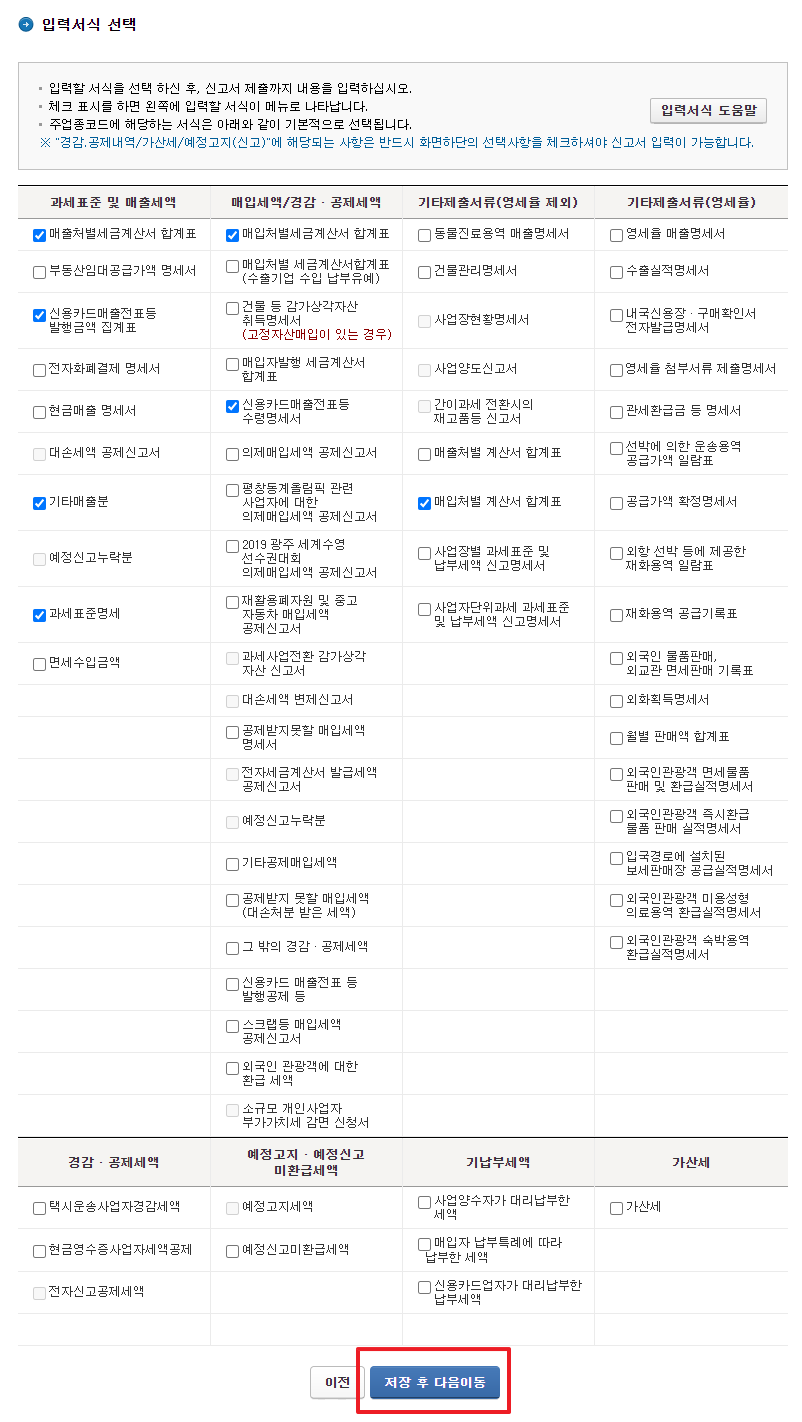
다음은 입력서식 선택화면입니다. 부가세 신고를 위해서는 전자세금계산서 발행 내역이나 신용카드 매출 실적이 자동으로 불러와져야 쉽게 할 수 있는데 그게 집계기간이 필요해요. 2021년 1기(1월~3월) 부가세 신고 자료 집계가 완료되는 기간이 4/15일 바로 오늘이라 저는 집계가 완료되자마자 접속해서 신고했습니다.
집계가 완료된 자료들이 있기 때문에 필요한 신고서식들에만 자동으로 체크가 되어 보여집니다. 혹시라도 그 외에 추가로 더 신고해야할 내용이 있으면 체크박스에 추가로 선택한 후 <저장 후 다음이동> 하면 됩니다.
자, 이제 본격적으로 부가세 신고를 해보겠습니다. 부가세는 말 그대로 물건을 구매하거나 서비스를 제공받을 때 붙는 세금입니다. 매출의 10%가 부가세인셈이죠. 사업자들이 소비자들에게 미리 10%만큼의 부가세를 결제시 함께 받아놨다가 한번에 모아서 나라에 내는거예요.
사업자는 부가세를 미리 받아놓기도 하지만, 사업자 역시도 또 소비자기 때문에 부가세를 내기도 합니다. 그래서 매출에 붙어 받아놓은 부가세에서 물건을 구매할 때 미리 지불한 매입 부가세를 뺀 나머지 금액만큼만 계산해서 나라에 부가세를 납부하는거죠.
그래서 부가세 계산은 단순합니다. 매출 부가세(매출액의 10%) - 매입 부가세(매입금액의 10%), 물론 법인이나 개인사업자의 경우 일반과세자 기준입니다.
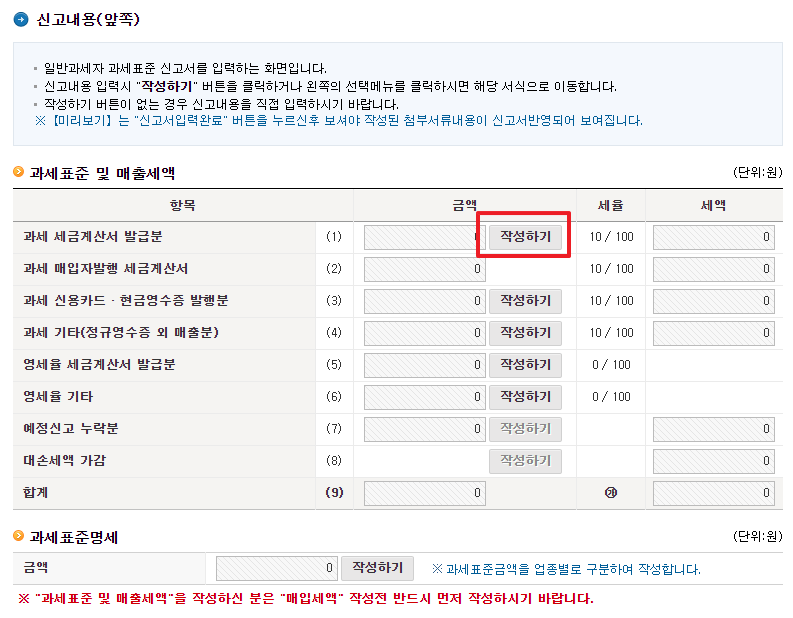
자, 그럼 매출 자료부터 입력합니다. 먼저 과세 세금계산서 발급분이예요. <작성하기> 버튼을 누르면 입력하는 화면으로 이동됩니다.
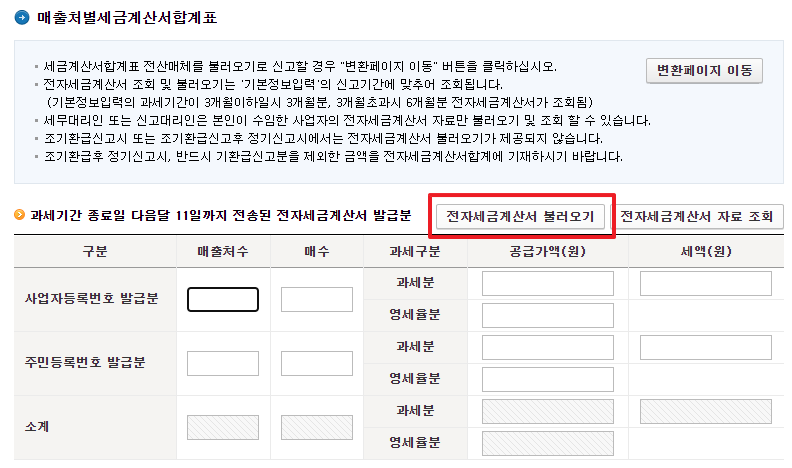
여기서 <전자세금계산서 불러오기> 클릭하시면 국세청 자료를 긁어모아서 세금계산서 발행 건수와 금액이 자동으로 불러와집니다.
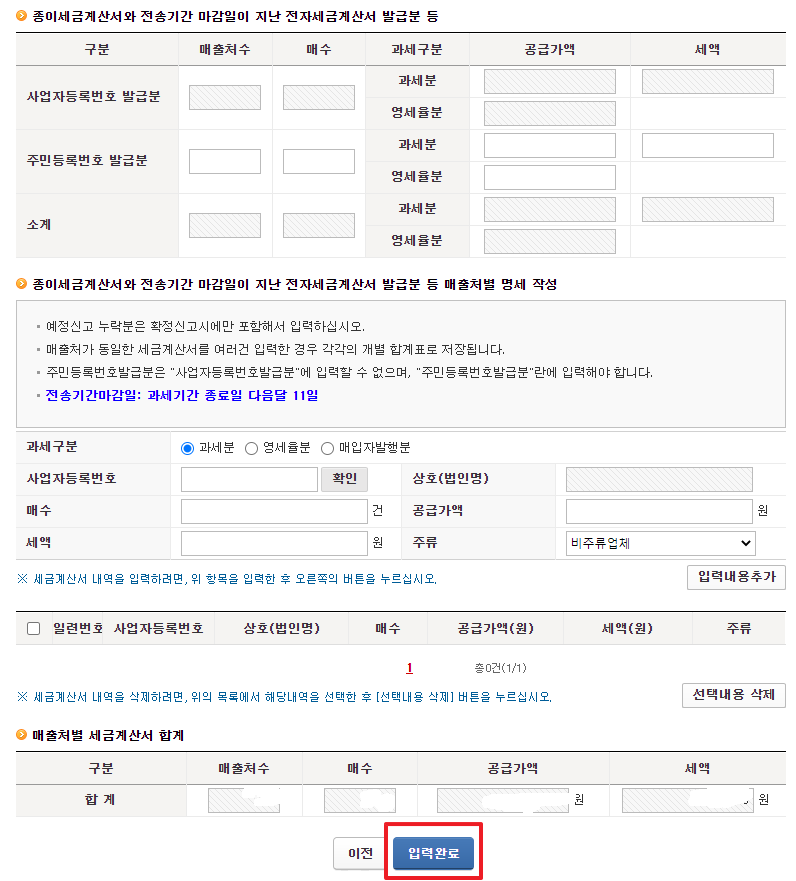
다음은 전자세금계산서 외 수기 방식의 종이계산서 발행분 등의 추가 자료를 입력하는 화면인데요. 요즘은 거의 이렇게 일하는 곳들은 잘 없죠? 저희도 당연히 무조건 전자세금계산서를 발행하기 때문에 추가 입력 없이 <입력완료> 하였습니다.
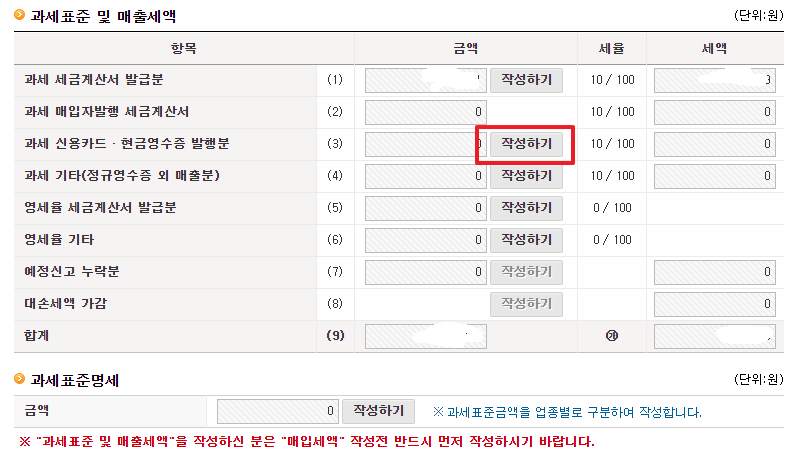
자, 다음은 신용카드와 현금영수증 매출분이예요. 역시 <작성하기> 클릭하시면 입력하는 화면으로 넘어갑니다. 저희는 일반 비즈니스와 함께 네이버 스마트 스토어도 함께 운영하고 있는데요. 보통 일반적으로 쇼핑몰 하나의 사업만 진행하시는 사업자분들이라면 매출은 거의 여기에서만 입력하시면 완료가 되실거예요!
그 전에, 자료를 입력하기 위해서는 집계된 매출 자료가 있어야겠죠? 네이버 스마트 스토어의 경우 이 부가세 신고 관련 자료도 편리하게 제공됩니다.
스마트스토어 판매자 센터>>정산관리>>부가세신고 내역 으로 가시면 월별 매출과 정산 현황을 한눈에 볼 수 있습니다. 단, 스마트스토어의 경우 대부분이 법인이 아니라 개인사업자 기준으로 운영되기 때문에 부가세 신고 관련 공지등도 모두 1월과 7월 연 2차례 기준으로 뜹니다. 법인과 같이 연 4회 신고하는 분들은 저희처럼 알아서 조회해서 입력하셔야 합니다.
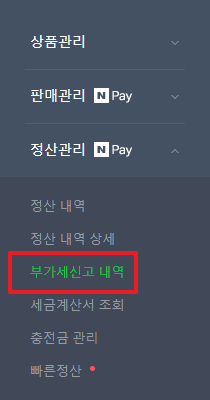
스토어 판매자센터에서 위 메뉴에 접속하시면 됩니다.
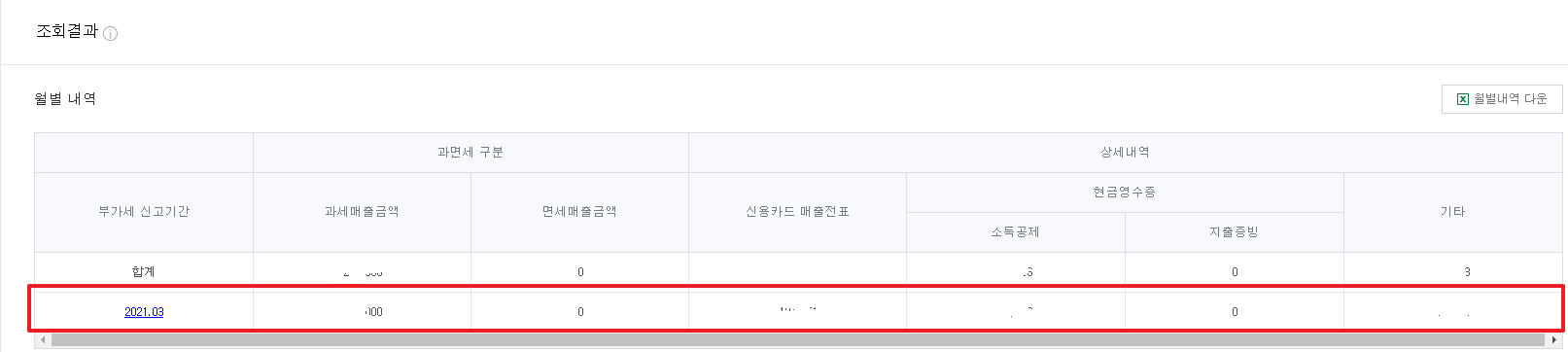
그럼 이렇게 월별로 부가세 관련 자료가 조회됩니다. 저희는 3월부터 스토어를 운영했기 때문에 1기에는 3월 매출만 조회가 되고 있어요. 자, 이 화면을 열어 두시고 다시 홈택스로 이동해보겠습니다.
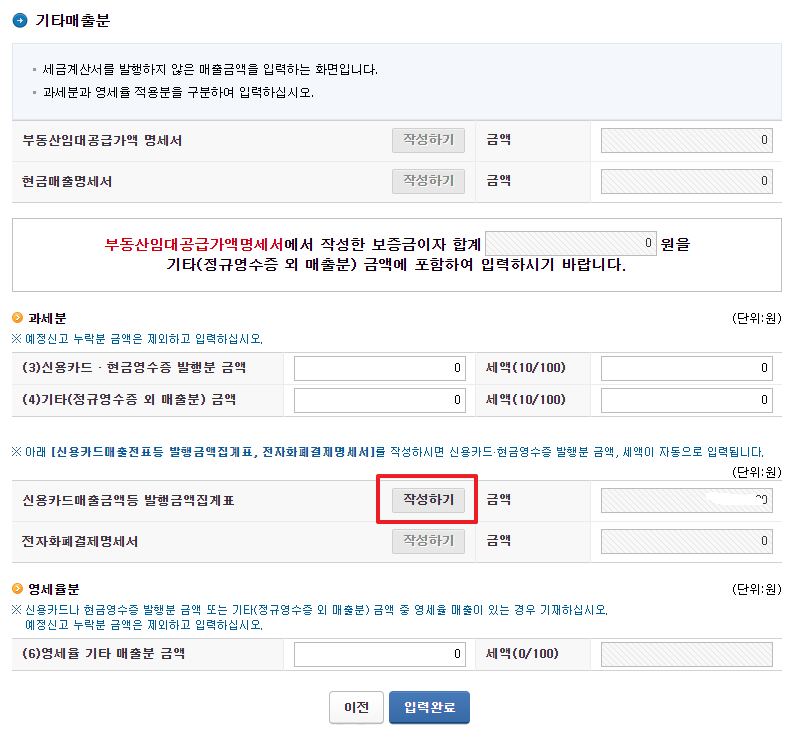
신용카드 매출 입력하는 메뉴로 들어온 모습입니다. 하단에 <신용카드매출금액등 발행금액집계표> 작성하기를 눌러줍니다.
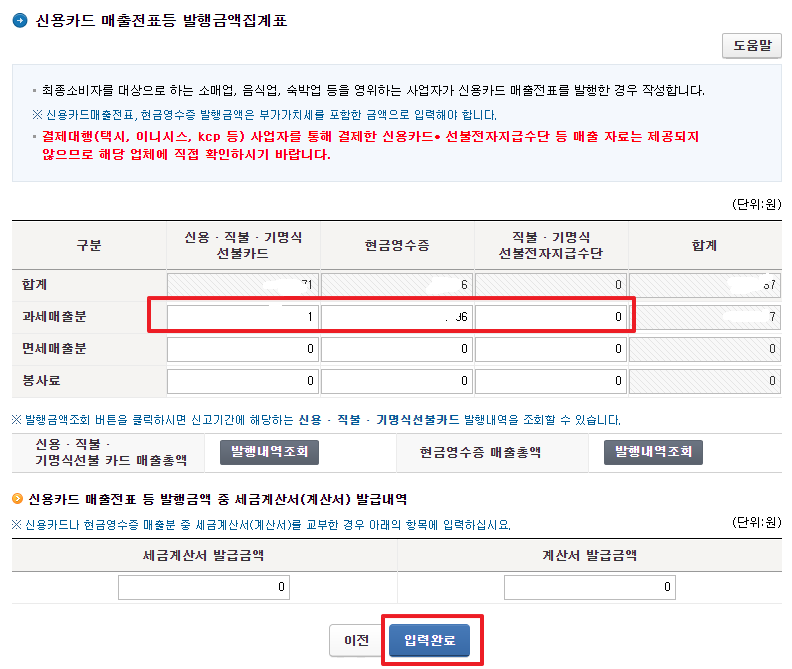
여기서 매출 구분별로 나눠서 입력을 해주면 되는데요. 스토어 자료에 보시면 우측에 '신용카드 매출전표'와 '현금영수증' 으로 매출이 나뉘어져 있는걸 보실수 있습니다. 이거는 고객분들이 스토어 결제할 때 카드로 결제했는지 입금 후 현금영수증 발행을 했는지 여부에 따라 자동 분류됩니다. 그 내용대로 위 국세청 화면에 입력해주시면 됩니다.
혹시 그 외에 제로페이와 같은 페이결제 매출이 있다면 '직불, 기명식 선불전자지급수단' 란에 매출금액을 수기 입력해주시면 됩니다. 제로페이 매출의 경우 홈택스에서 자동으로 조회가 되지 않으니 제로페이 사이트나 어플에서 매출금액 확인하셔서 수기 입력하셔야 합니다.
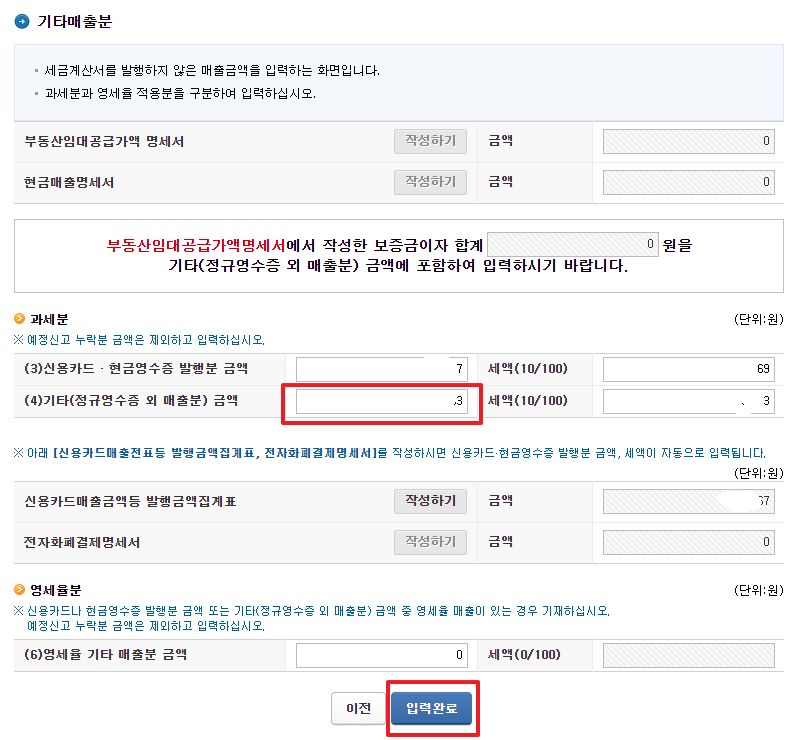
그리고 네이버 스토어 매출 자료 맨 우측에 신용카드도 아니고 현금영수증도 아닌 기타매출이 있어요. 그거는 여기 기타 금액에 따로 입력해주시면 됩니다. 그러면 이제 스토어 매출입력이 끝났네요. <입력완료> 누르고 나갑니다.
여기서 잠깐,
네이버 스마트스토어는 판매금액의 일정 비율을 수수료로 공제하고 입금이 되는데, 부가세 신고할 때는 수수료 금액만큼 빼고 매출 신고를 해야하는거 아닐까요?
→ 네 맞습니다. 하지만 그렇게 신고하실 필요는 없습니다. 매달 네이버측에서 수수료 금액만큼 해당 사업자번호로 세금계산서를 발행합니다. 그래서 수수료 금액만큼 매입 전자세금계산서 공제를 받을 수 있습니다. (어차피 부가세는 매출-매입의 차액이기 때문에 빼고 신고하나 신고하고 매입으로 빠지나 똑같음)

보통 전자세금계산서와 신용카드 매출이 대부분이죠? 저희도 이 2가지 매출뿐이라 입력이 끝나고 과세표준명세를 작성합니다. <작성하기> 눌러주세요.
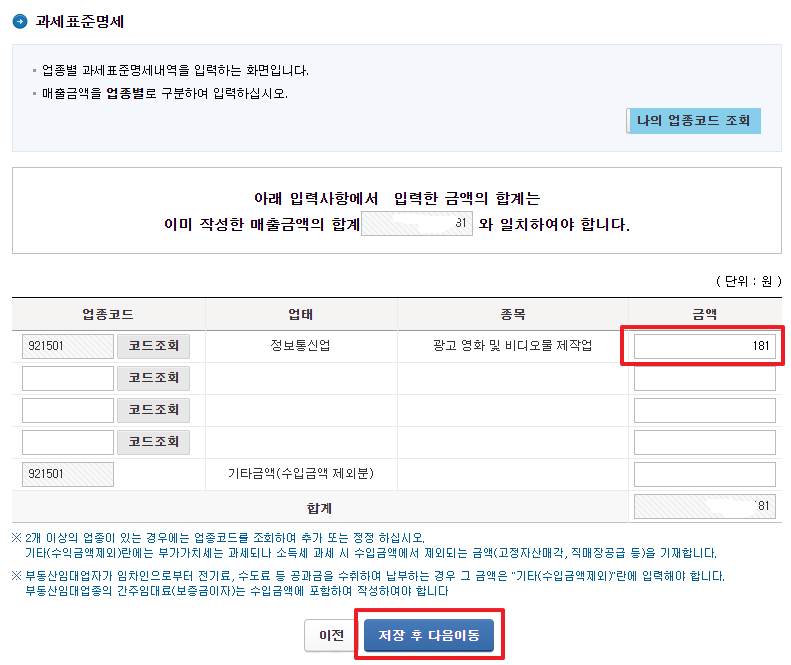
과세표준명세는 내가 영위하고 있는 업종별 매출을 분류하는 거예요. 저희도 사업자등록증에 여러가지 업종이 함께 등록되어 있거든요. 레드콘텐츠의 주 업종은 비디오물 제작업인데, 다른 부업종들도 함께 영위하고 있어요. 아까 위해서 입력한 전자세금계산서와 신용카드 매출은 해당되는 업종의 매출대로 분류해서 입력해줍니다.
여기서 분류해서 입력한 금액의 합계와 미리 입력한 세금계산서+신용카드 매출 합계금액과 똑같아야 정상적으로 진행되겠죠? 계산을 잘 해주세요!
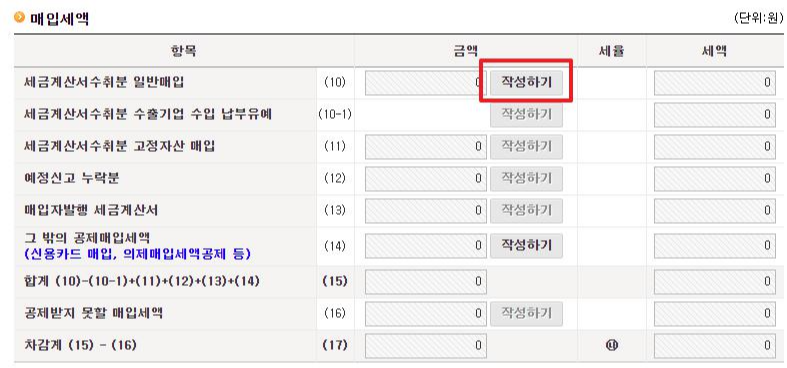
자, 이제 매출끝이고 매입내역을 입력합니다. 매입부분도 매출과 입력하는 방식은 거의 흡사합니다. 먼저 세금계산서 수취분부터 <작성하기> 클릭해서 입력합니다.
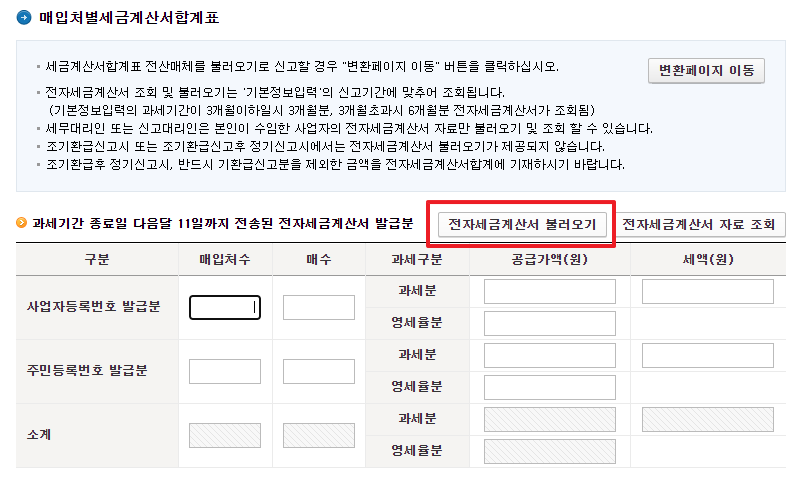
매출과 마찬가지로 매입도 전자세금계산서를 자동으로 불러옵니다. '불러오기' 클릭하면 건수와 금액이 불러와져요.
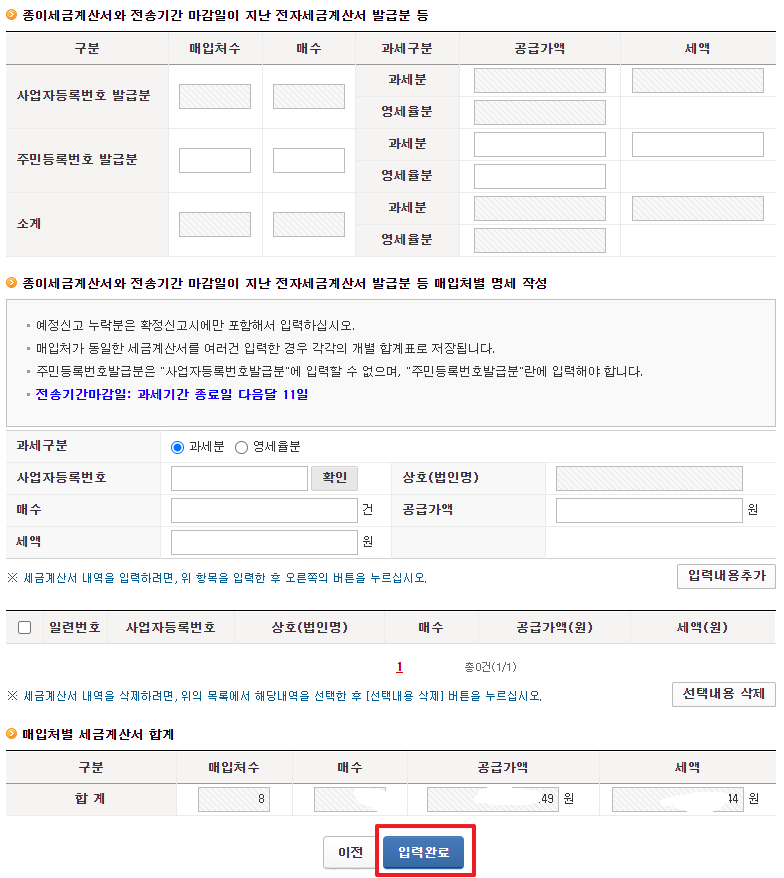
역시나 종이 계산서는 거의 없으시죠? 그럼 바로 <입력완료>

다음은 신용카드 및 현금영수증 지출증빙등으로 매입 공제를 받을 내용이 있다면 그 밖의 공제매입세액을 입력합니다.
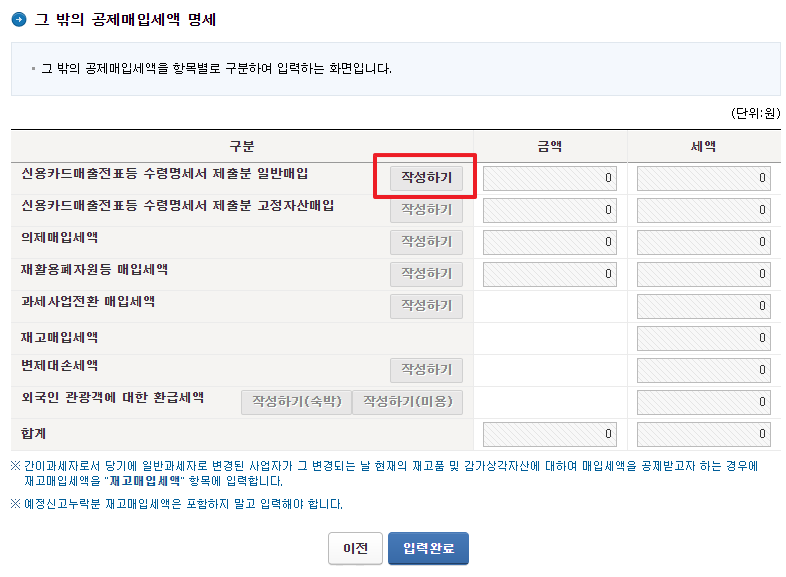
역시 대부분은 신용카드 매입금액을 부가세 공제 받으실텐데요~ <작성하기> 클릭하고 입력합니다.
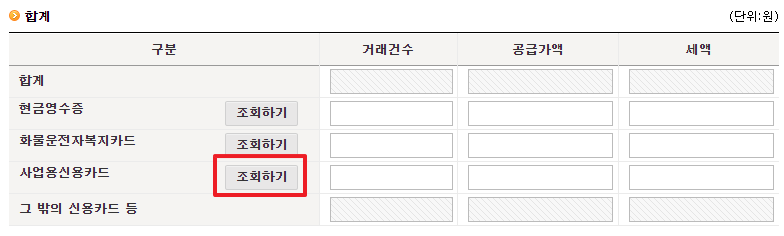
여기서 현금영수증, 사업용신용카드 등을 하나씩 조회해서 건수와 금액을 입력합니다. 저는 현금영수증은 내용이 없고 일부 사업용신용카드 자료만 있어서 입력했습니다.
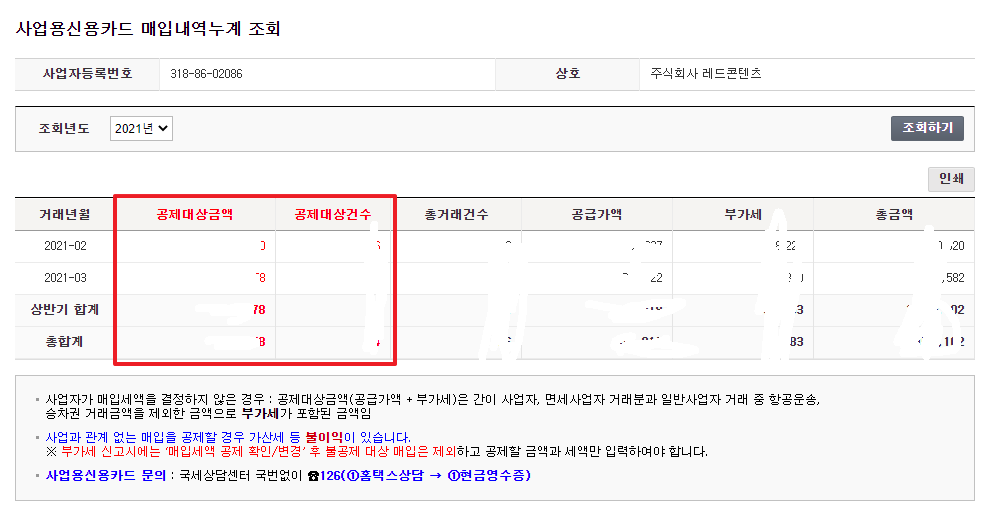
사업용 신용카드 결제금액 중에 이렇게 공제가능한 대상금액과 건수가 자동으로 분류되어 나옵니다. 단, 이 자료는 참고일뿐 상세 내용을 잘 보시고 실제 사업에 사용한 내용들만 입력해야겠죠? 그래서 개인카드와 사업용카드를 철저히 분리하시고 결제할 때부터 잘 나눠 결제하셔야 되겠습니다.
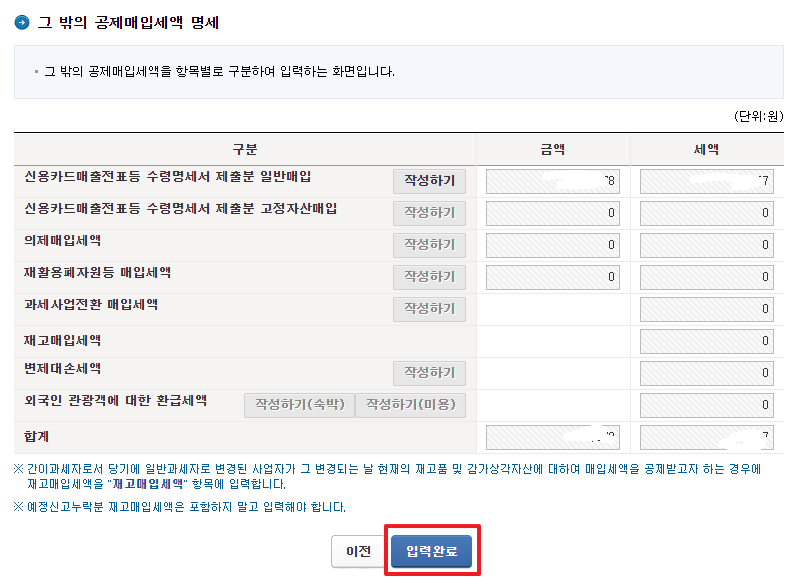
현금영수증, 신용카드등의 매입 공제 내역을 입력 완료하였으면 <입력완료> 클릭!
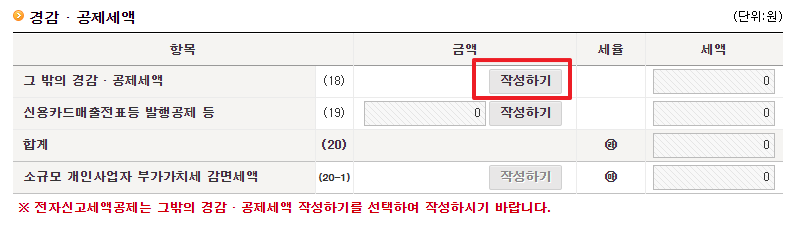
다음은 경남, 공제세액 화면에 들어가서 작성합니다. 보통 개인사업자일때는 여기에서 전자신고에 대한 세액 공제를 1만원 해주던데, 법인이라 그런지, 아니면 1분기꺼라 그런지 공제금액이 안나오네요.
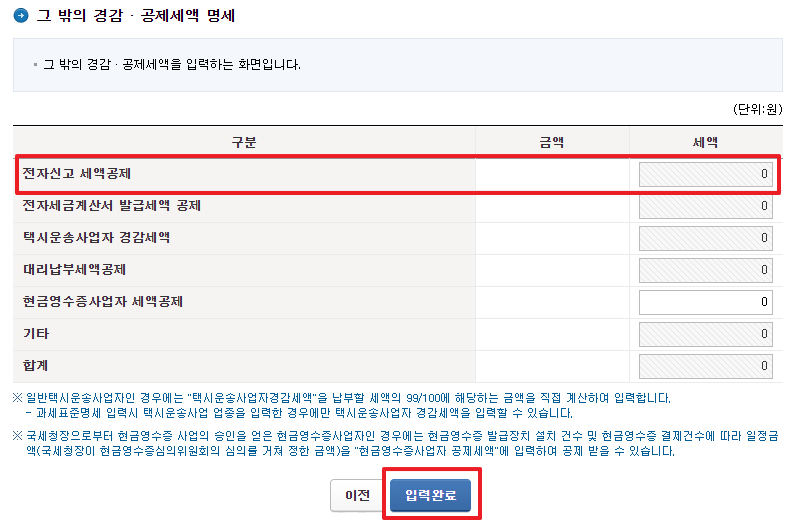
0원이더라구요. 상반기 마감 신고할 땐 공제해주겠죠? ^^
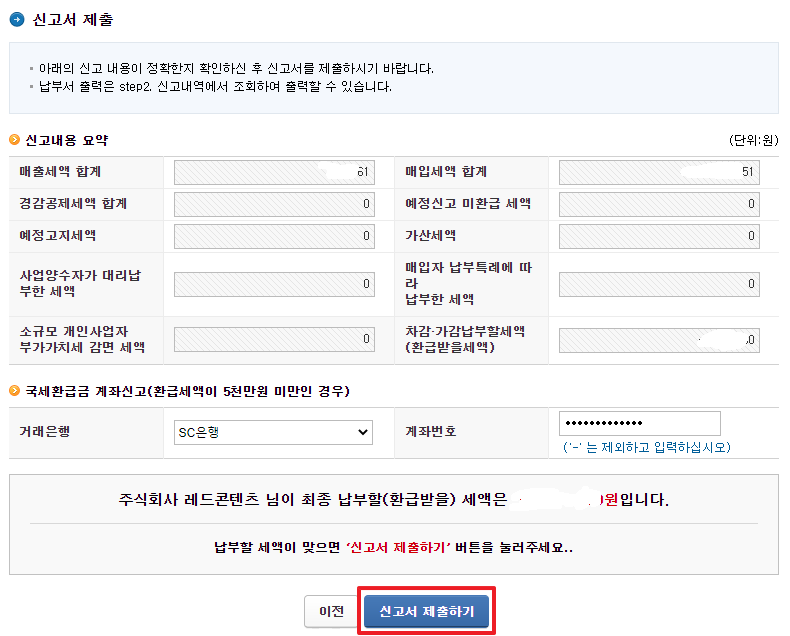
자, 이제 매출과 매입 신고가 다 됐습니다. 아래쪽에서 신고내용 요약본이 보이고 내가 납부할, 혹은 돌려받을 부가세 금액이 조회됩니다. 저희는 올해 1분기 새로 법인을 설립하고 이것저것 지출이 많았더니 부가세를 돌려받게 됐습니다. 2분기부터는 돈 열심히 벌어야겠어요.
환급받을 계좌번호를 입력하고 <신고서 제출하기>를 눌러 신고서를 제출합니다.
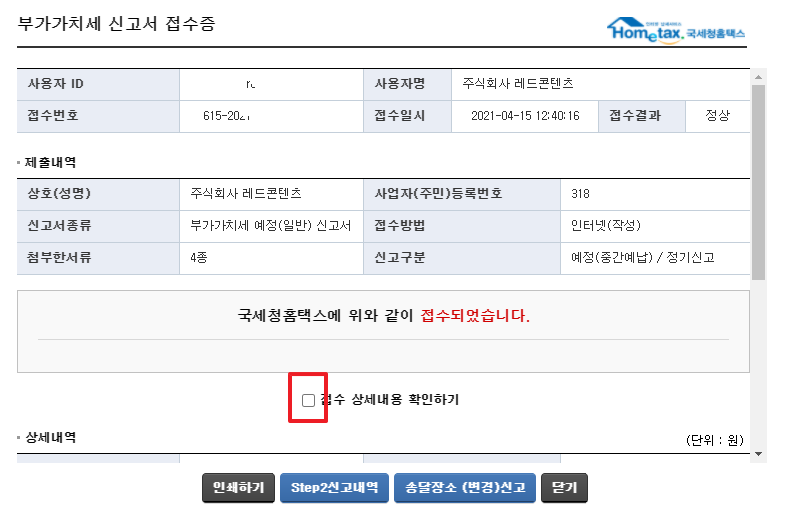
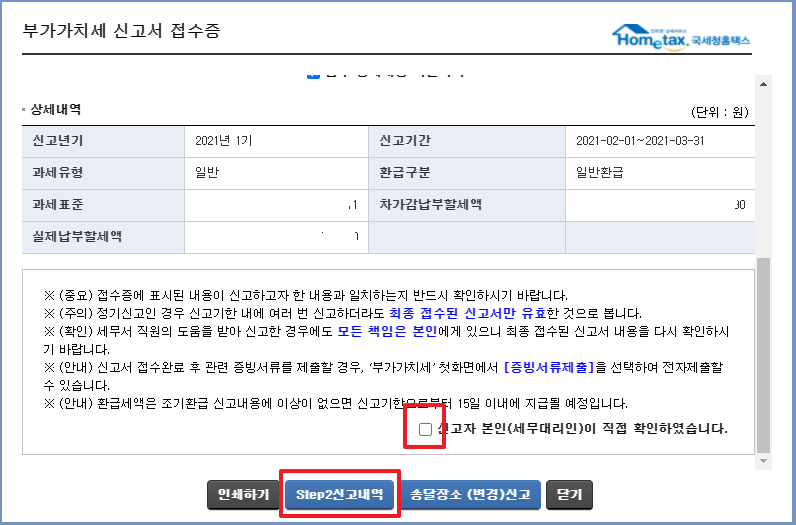
최종적으로 접수증 팝업이 뜨는데 여기서도 동의에 체크하고 나면 신고가 진짜 끝납니다.
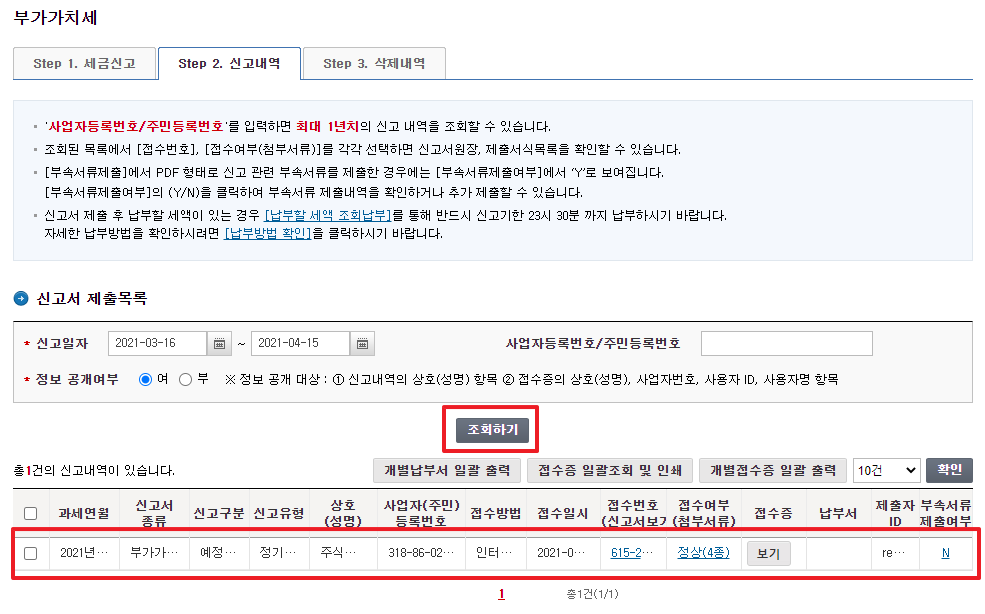
신고내역에서 이렇게 부가세 신고내역이 조회됩니다. 부가세를 납부하는 사업자분들은 여기서 클릭하시면 가상계좌나 전자납부번호를 보실 수 있을거예요. 그걸로 입금하시거나 인터넷 지로등을 통해 편리하게 부가세를 납부하시면 됩니다.
자, 그럼 주식회사 레드콘텐츠의 첫 부가세 셀프 신고가 끝났습니다. 새로 법인 설립하신분들께 조금이나마 도움이 되셨기를 바라며 다음에 또 좋은 정보로 인사드리겠습니다.
[레드콘텐츠 - 홈] 문화기획, 사진촬영, 영상제작 등
김해 1등 문화기획사
redcontents.modoo.at
문화기획, 사진촬영, 영상제작
레드콘텐츠
Remember Day!
당신의 평범한 일상을 특별한 콘텐츠로 만들어 드립니다
'업무 노하우' 카테고리의 다른 글
| K-Startup 케이-스타트업 기업(기관)명 수정 하는 방법 (0) | 2021.04.28 |
|---|---|
| 총사업자등록내역 사실증명신청 국세청 홈택스 발급 출력하는 방법 (0) | 2021.04.28 |
| 법인 개인사업자 직원들 급여 지급 후 원천세(소득세,지방소득세) 신고 납부 하는 방법 (4) | 2021.04.01 |
| 5인미만 청년창업기업, 문화콘텐츠기업, 지식서비스기업 1인기업 청년 디지털 일자리 사업 신청 (0) | 2021.03.08 |
| 개인 및 법인 사업자 사업장 4대보험 가입자 명부 온라인 출력하는 방법 (0) | 2021.02.22 |